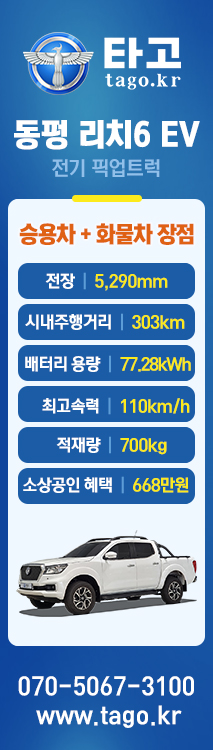거짓(false)은 프로그래밍에서 불린(boolean) 자료형의 값 중 '거짓'의 값을 의미한다. 영어로 false라고 한다. 숫자로는 0으로 표시한다. 거짓의 반대말은 참(true)이다.
불린 자료형[편집]
컴퓨터 과학에서 불린(boolean) 자료형은 논리 자료형 이라고도 하며, 참과 거짓을 나타내는 데 쓰인다. 주로 참은 1, 거짓은 0에 대응하나 언어마다 차이가 있다. 숫자를 쓰지 않고 참과 거짓을 나타내는 영단어 true와 false를 쓰기도 한다. 불린(Boolean)이라는 말은 영국의 수학자 겸 논리학자인 조지 불(George Boole)의 이름에서 따온 것이다.[1]
연산자[편집]
if문 조건에는 연산자를 사용해서 조건을 검사해야 한다. 대표적으로 사용하는 연산자는 다음과 같다.
관계 연산자[편집]
관계 연산자란 두 값을 비교하여 결과에 따라 참 또는 거짓을 반환한다.
- 연산자에 따른 데이터 타입
- == : 같다
- != : 같지 않다
- < : 미만
- > : 초과
- <= : 이하
- >= : 이상
논리 연산자[편집]
논리 연산자란 참과 거짓을 연산하여 다시 참 또는 거짓을 반환한다.
- 연산자에 따른 기능
- ! : 식이 참이면 거짓, 거짓이면 참(NOT)
- && : 두 식이 모두 참이면 결과는 참, 한 식이라도 거짓이면 결과는 거짓(AND)
- || : 한식이라도 참이면 결과는 참(OR)[2]
아래 코드를 살펴보도록 하겠다.
public class T1 {
public static void main(String[] args) {
//변수 선언 및 초기화
boolean a=true;
boolean b=false; //boolean은 참이나 거짓을 나타내는 값으로 1바이트의 크기를 가진다.
System.out.println(a);
System.out.println(b);
//아래는 비교연산자로 결과값이 true인지 false인지 boolean 형태의 값이 출력된다.
System.out.println(3<4);
System.out.println(3==4);
System.out.println(3<2);
System.out.println(3<1);
// 출력값을 System.out.println을 통하여 console창에 결과값 출력
}
}
결과물을 살펴보겠다.
- a라는 변수값을 출력하는 것으로 a=true 값을 가지고 있다. System.out.println을 통하여 a를 출력한다.
- b라는 변수값을 출력하는 것으로 b=false 값을 가지고 있다.
- 3<4라는 연산자를 비교하여 그 결과가 true인지 false 인지 확인을 하고 그 값을 boolean의 값으로 출력한다.
- 3==4 (3과 4가 같은지 )라는 연산자를 비교하여 그 결과가 true인지 false 인지 확인을 하고 그 값을 boolean의 값으로 출력한다. 4번의 경우 =을 사용하는 것이 아니라 결과가 같은지 비교하는 연산자는 ==을 사용하는 것을 참고하기 바란다.
- 3<2라는 연산자를 비교하여 그 결과가 true인지 false 인지 확인을 하고 그 값을 boolean의 값으로 출력한다.
- 3<1라는 연산자를 비교하여 그 결과가 true인지 false 인지 확인을 하고 그 값을 boolean의 값으로 출력한다.[3]
참고자료[편집]
같이 보기[편집]
|
  이 거짓 문서는 프로그래밍에 관한 글로서 검토가 필요합니다. 위키 문서는 누구든지 자유롭게 편집할 수 있습니다. [편집]을 눌러 문서 내용을 검토·수정해 주세요. 이 거짓 문서는 프로그래밍에 관한 글로서 검토가 필요합니다. 위키 문서는 누구든지 자유롭게 편집할 수 있습니다. [편집]을 눌러 문서 내용을 검토·수정해 주세요.
|
| 개발 : 프로그래밍 □■⊕, 소프트웨어, 데이터, 솔루션, 보안, 하드웨어, 컴퓨터, 사무자동화, 인터넷, 모바일, 사물인터넷, 게임, 메타버스, 디자인
|
|
|
| 프로그래밍 언어
|
ASP • C 언어 • C++ • C# • CSS • D 언어 • HTML • HTML5 • JSP • PHP • R • XHTML • XML • XSLT • 고(Go) • 고급언어 • 기계어 • 델파이 • 러스트 • 루비 • 루아 • 리액트 • 리퀴디티 • 무브 • 미켈슨 • 베이직 • 브이비스크립트 • 비주얼 C++ • 비주얼베이직(VB) • 비주얼베이직닷넷(VB.NET) • 솔리디티 • 스몰토크 • 스위프트 언어 • 스칼라 • 스크립트 언어 • 알골 • 어셈블리 • 언리얼스크립트 • 얼랭 • 에이잭스(Ajax) • 엠에프씨(MFC) • 오브젝티브-C • 오브젝트 파스칼 • 오카멜 • 웹어셈블리(WASM) • 이와즘(eWASM) • 자바 • 자바스크립트 • 저급언어 • 제이슨(JSON) • 제이쿼리(jQuery) • 카멜 • 코볼 • 코틀린 • 콜드퓨전 • 타입스크립트 • 파스칼 • 파워스크립트 • 파이썬 • 펄(Perl) • 포트란 • 프로씨(Pro-C) • 피엘에스큐엘(PL/SQL) • 피엘원(PL/I) • 하스켈
|
|
|
| 개발방법론
|
CBD 개발방법론 • EA • 구조적 개발방법론 • 객체지향 개발방법론 • 라이브러리 • 람다 아키텍처 • 모듈 • 모듈화 • 벤치마킹 • 소프트웨어 개발방법론 • 스크럼 • 스프린트 • 아키텍처 • 아키텍트 • 애자일 • 웹개발방법론 • 정보공학 개발방법론 • 컴포넌트 • 테일러링 • 템플릿 • 폭포수 모델 • 프로젝트 • 프로토타입 • 피드백
|
|
|
| 코딩
|
EUC-KR • UTF-8 • 값 • 글루웨어 • 디버깅 • 디코딩 • 마크업 • 버그 • 부트스트랩 • 세이브포인트 • 소스코드 • 시큐어코딩 • 아스키 • 액티브엑스 • 오픈소스 • 유니코드 • 인코딩 • 재컴파일 • 주석 • 컴파일 • 컴퓨터 프로그램 • 코드 • 코딩 • 태그 • 테스트 • 테이블 • 텍스트 • 파싱 • 퍼블리싱 • 퓨니코드 • 하드코딩 • 하이퍼링크 • 하이퍼텍스트
|
|
|
| 프로그래밍
|
C 명령어 • 객체 • 객체지향 • 객체지향 프로그래밍 • 거짓 • 관계연산자 • 기본형 변수 • 널 • 논리 • 논리연산 • 논리연산자 • 다중상속 • 다형성 • 대입 • 대입문 • 대입연산자 • 더블 • 도스 명령어 • 디폴트 • 레지스터변수 • 루프 • 리눅스 명령어 • 리턴 • 메모리 주소 • 메소드 • 멤버 • 명령문 • 명령어 • 무한루프 • 문자 • 문자열 • 바이트 • 반복문 • 배열 • 변수 • 분기 • 분기문 • 불린 • 브레이크 • 비교연산자 • 비트연산자 • 산술연산자 • 상속 • 상수 • 생성자 • 선언 • 선언문 • 설정자 • 속성 • 스위치 • 스태틱 • 시프트연산자 • 실행 • 실행문 • 어노테이션 • 에코 • 역참조 • 연산 • 연산문 • 연산자 • 오버로딩 • 오버라이딩 • 외부변수 • 윈도우 명령어 • 유닉스 명령어 • 인스턴스 • 인스트럭션 • 인클루드 • 인터페이스 • 임포트 • 입력 • 입력문 • 입출력 • 입출력문 • 자료형(데이터 타입) • 자바 명령어 • 자바 예약어 • 자바 컬렉션 • 전역변수 • 접근자 • 접근제어자 • 정보은닉 • 정수형 • 정적변수 • 제어 • 제어문 • 제어자 • 조건 • 조건문 • 조건연산자 • 주소 • 증감연산자 • 지역변수 • 참 • 참조 • 참조변수 • 초기화 • 추상메소드 • 추상클래스 • 추상화 • 출력 • 출력문 • 캡슐화 • 케이스 • 클래스 • 파라미터(매개변수) • 파이널 • 패키지 • 퍼블릭 • 포인터 • 프라이빗 • 프로텍티드 • 필드(멤버변수) • 함수 • 환경변수
|
|
|
| 명령어
|
abstract • array • boolean • break • byte • case • char • continue • default • double • do while • echo • elif • else • else if • false • final • float • for • gosub • goto • if • if else • import • include • int • join • long • long long • null • print • printf • println • private • protected • public • return • scanf • short • stdio.h • static • string • switch • temp • then • true • unsigned • void • while
|
|
|
| 디자인패턴
|
구조패턴 • 동시성패턴 • 동시실행패턴 • 모델-뷰-컨트롤러 패턴 • 상태패턴 • 생성패턴 • 싱글톤패턴 • 아키텍처패턴 • 전략패턴 • 커맨드패턴 • 행동패턴
|
|
|
| 프로그래밍 인물
|
귀도 반 로썸 • 그레이스 머레이 호퍼 • 니클라우스 비르트 • 댄 브릭클린 • 더그 커팅 • 데니스 리치 • 리누스 토르발스 • 리처드 그린블라트 • 마거릿 해밀턴 • 마크 앤드리슨 • 빈트 서프 • 빌 게이츠 • 빌 조이 • 스티브 잡스 • 에이다 러브레이스 • 제임스 고슬링 • 척 벤턴 • 켄 톰슨 • 팀 패터슨
|
|
|
| 위키 : 자동차, 교통, 지역, 산업, 기업, 단체, 업무, 쇼핑, 블록체인, 암호화폐, 인공지능, 개발, 인물, 행사, 일반
|
|

 해시넷
해시넷